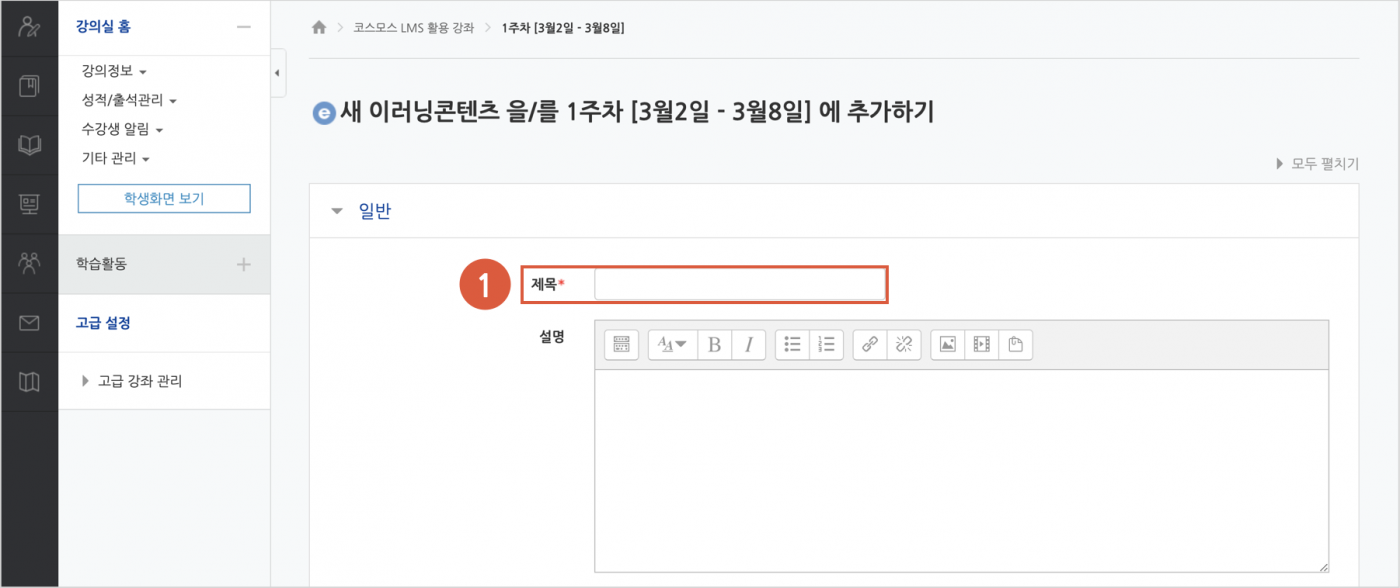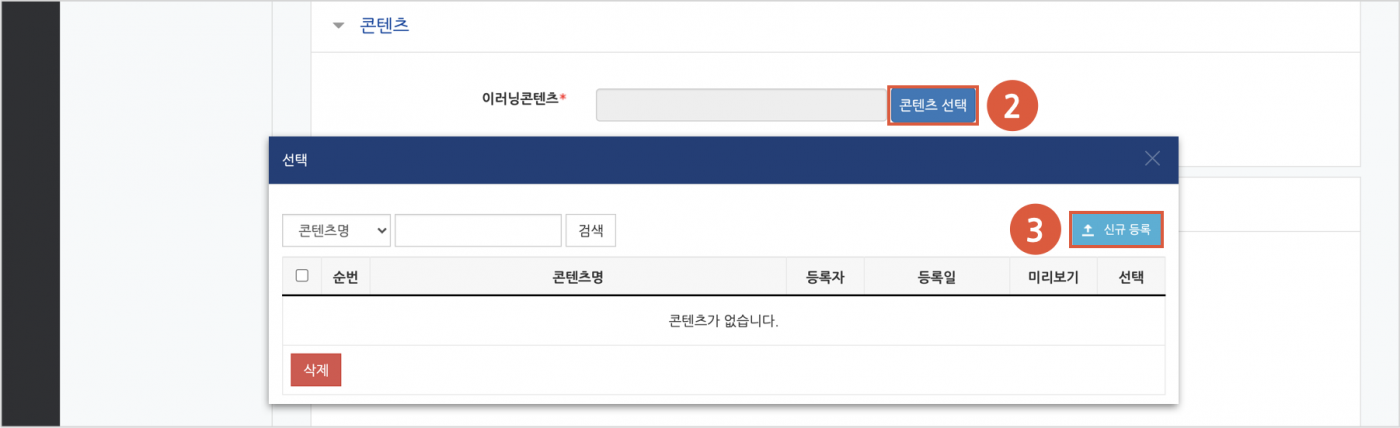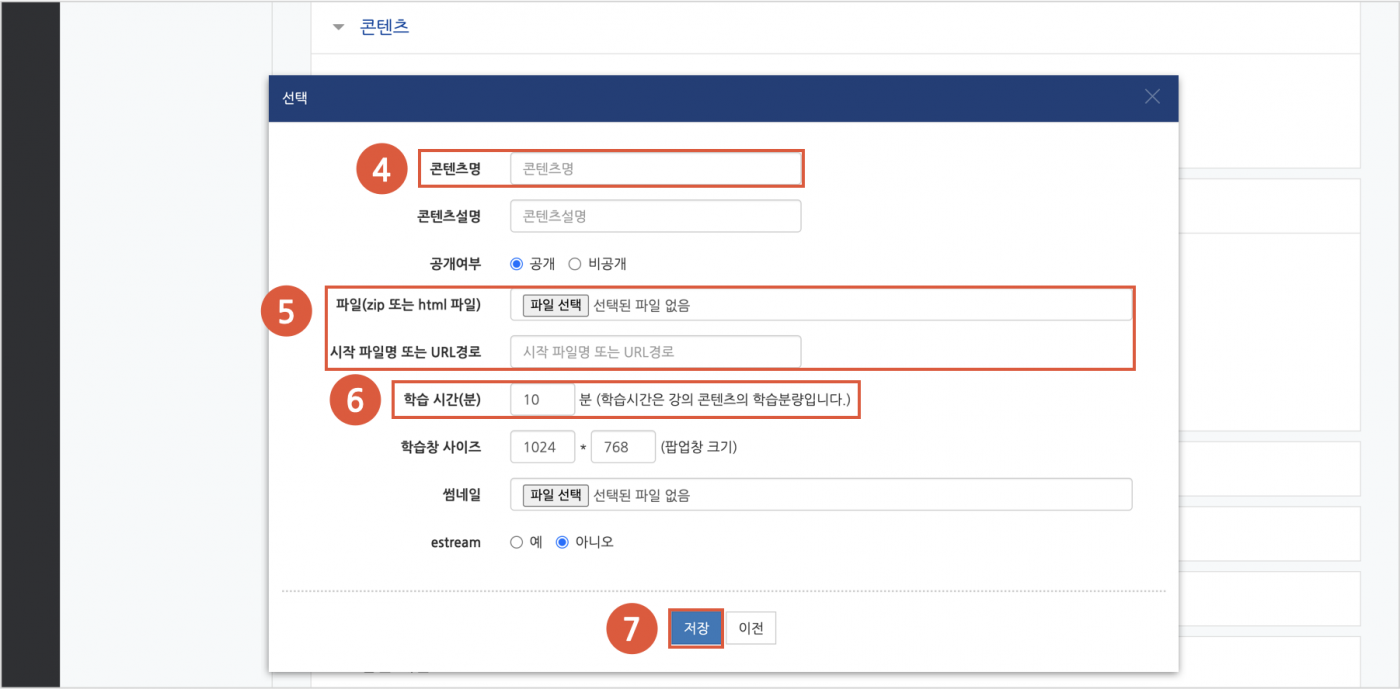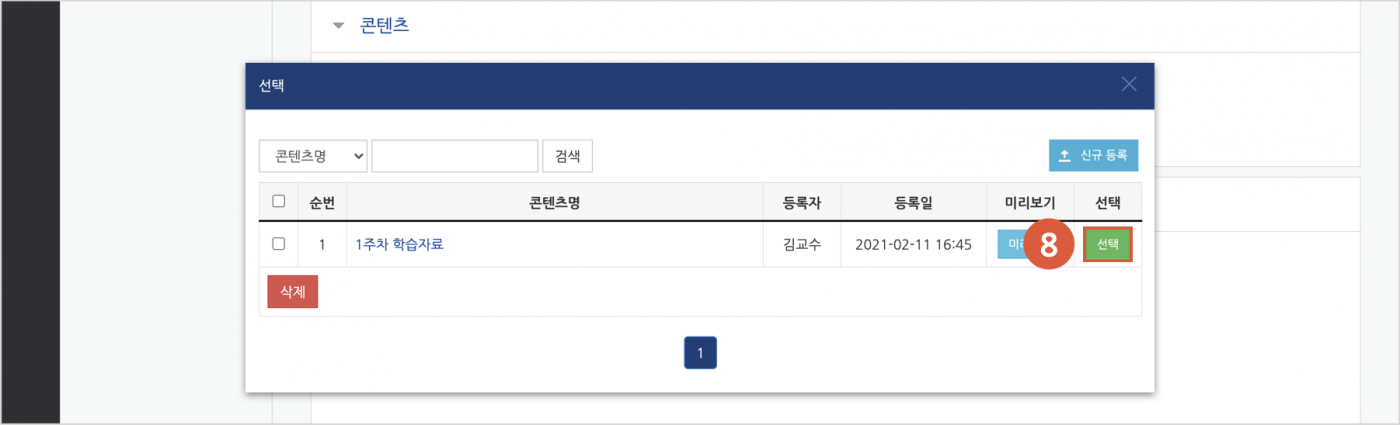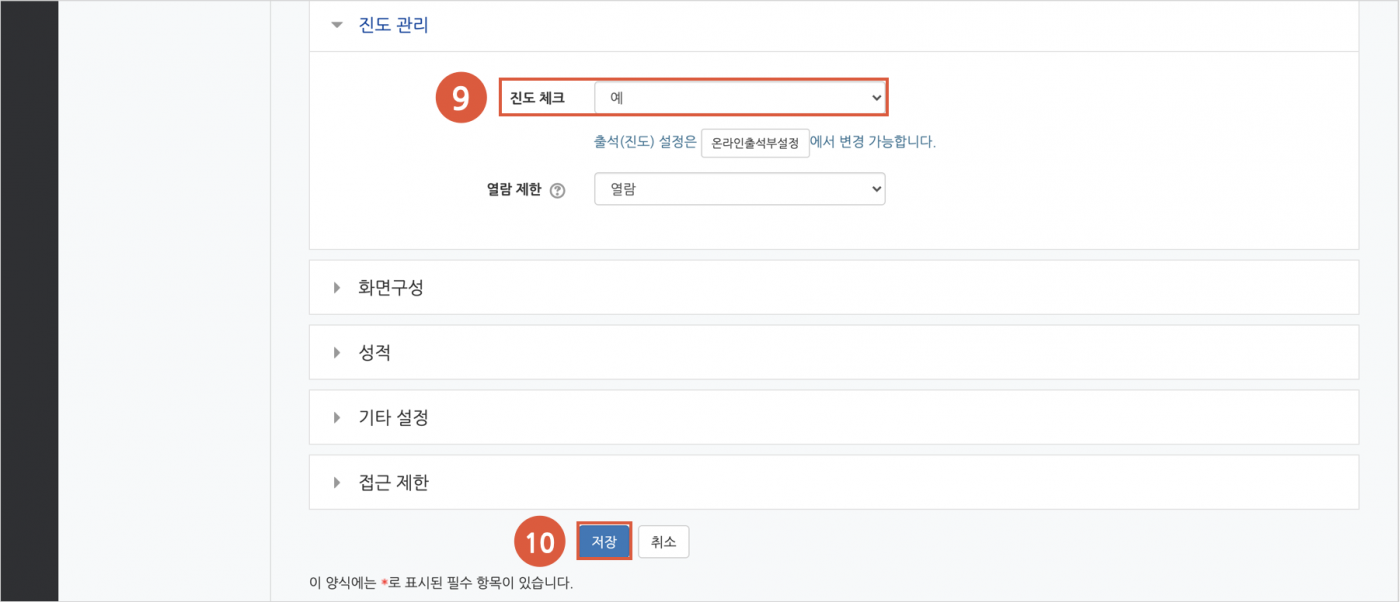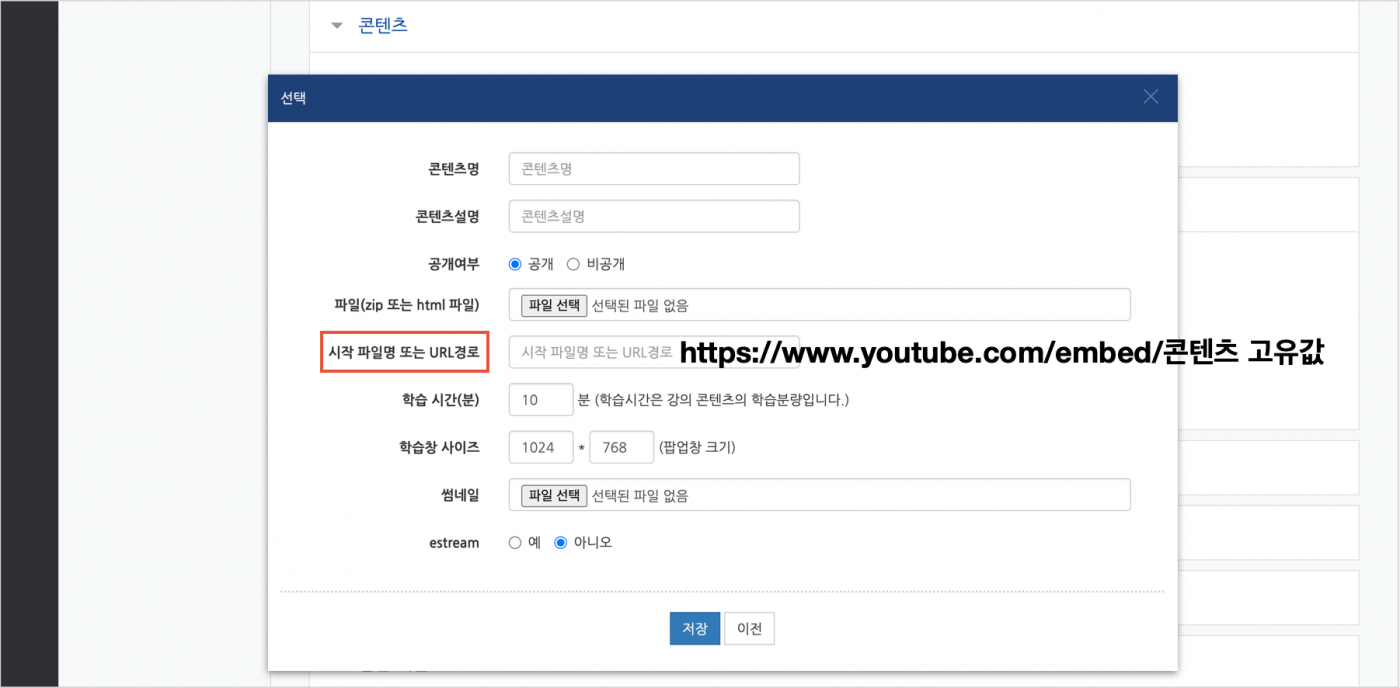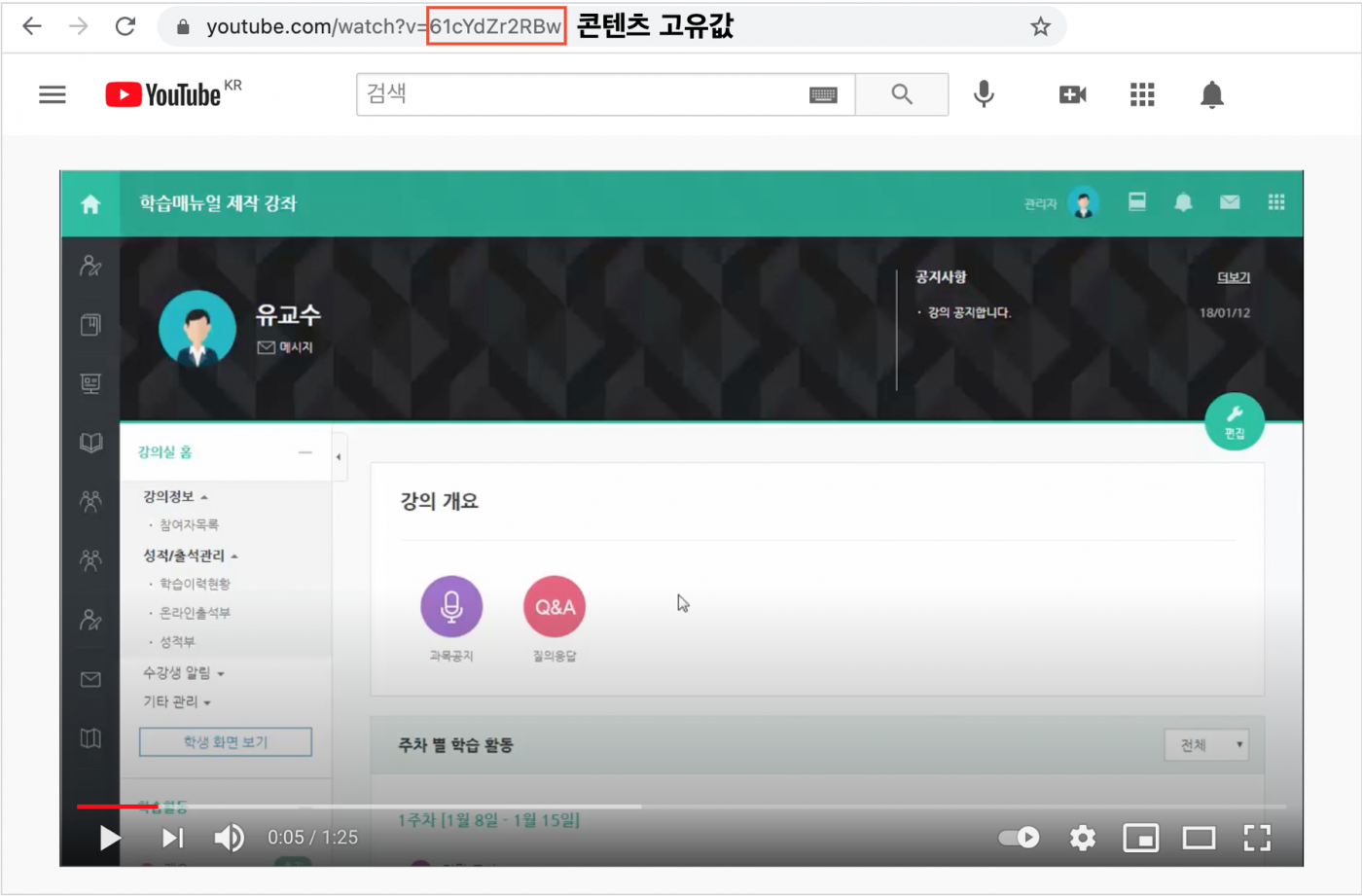이러닝콘텐츠
콘텐츠 패키지(HTML5), 임베드를 지원하는 외부 자료(예: Youtube)를 학습자료로 전달합니다. 교수자는 학습자의 학습기록(시간)을 확인할 수 있습니다.
(1) 제목을 입력합니다.
(2) 콘텐츠 선택의 [선택] 버튼을 클릭합니다.
(3) [신규 등록] 버튼을 클릭합니다.
(4) 콘텐츠명을 입력합니다.
(5) 콘텐츠 패키지(HTML5) zip 파일 또는 html 파일을 선택합니다.
- zip 파일을 선택한 경우, '시작 파일명 또는 URL경로' 에 콘텐츠의 시작 파일명을 입력합니다. (EX. index.html)
(6) 콘텐츠의 학습 시간을 입력합니다.
(7) [저장] 버튼을 클릭합니다.
(8) [선택] 버튼을 클릭하여 콘텐츠를 선택합니다.
(9) 진도 체크를 설정합니다. (이미지는 온라인출석부를 사용하는 강좌의 이러닝콘텐츠 등록 화면입니다.)
- 온라인출석부를 사용할 경우, 이러닝콘텐츠의 출석 기간 및 범위는 ‘온라인출석부’ 메뉴에서 주차 별로 설정합니다.
- 온라인출석부를 사용하지 않고 학습진도현황 메뉴를 사용할 경우, 이러닝콘텐츠의 진도체크 기간 및 범위는 이러닝콘텐츠 등록 페이지에서 설정합니다.
(10) [저장] 버튼을 클릭합니다.
+ 이러닝콘텐츠 설정 옵션
[기본]
제목 | 이러닝콘텐츠의 제목을 입력합니다. |
설명 | 이러닝콘텐츠에 대한 설명을 입력합니다. |
메인 화면에 설명 보이기 | 설명에 입력한 내용이 강의실 홈에서 이러닝콘텐츠 모듈 아래에 나타납니다. |
[콘텐츠 선택]
이러닝콘텐츠 | 콘텐츠 패키지(HTML5) 파일, 임베드를 지원하는 외부 자료(예: Youtube)를 등록한 후 선택합니다. |
[화면 구성]
| 팝업창 너비(픽셀) | 이러닝콘텐츠 팝업창의 너비를 설정합니다. |
| 팝업창 높이(픽셀) | 이러닝콘텐츠 팝업창의 높이를 설정합니다. |
(참고) 이러닝콘텐츠를 이용하여 유튜브 콘텐츠 등록
콘텐츠 선택 시, ‘시작 파일명 또는 URL 경로’ 에 다음과 같이 주소를 입력합니다.
주소 형태: https://www.youtube.com/embed/콘텐츠 고유값
콘텐츠 고유값은 유튜브 콘텐츠 url에서 ‘=’ 다음의 값입니다.